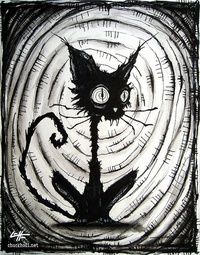 miss teriousDoyen
miss teriousDoyen
Je tourne en rond sur le web. Mes recherches sont infructueuses. Je suis en train de rentrer mes appréciations du 2e trimestre et je voudrais écrire correctement « 2e ». Il doit bien exister un alt code pour mettre le e en haut du 2. Mes autres alt codes fonctionnent (par ex. pour faire les guillemets français, j'utilise alt+0171). Mais je n'ai pas réussi à trouver comment mettre des lettres en exposant. Ça me permettrait aussi d'écrire correctement 1re ou Mme, par ex. J'ai trouvé des choses sur le net, mais pas LA solution.
Si vous savez comment on fait, merci de partager l'astuce.
Si vous savez comment on fait, merci de partager l'astuce.

_________________
"Ni ange, ni démon, juste sans nom." (Barbey d'AUREVILLY, in. Une histoire sans nom)

"Bien des choses ne sont impossibles que parce qu'on s'est accoutumé à les regarder comme telles." DUCLOS
 Bobby-CowenFidèle du forum
Bobby-CowenFidèle du forum
si tu essayais en tapant dans un traitement de texte puis en copiant-collant ? ça fonctionne peut-être...
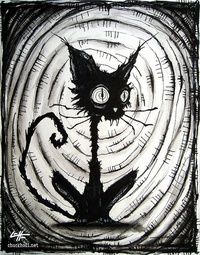 miss teriousDoyen
miss teriousDoyen
Je suis sur un logiciel un peu à part - site internet créé par un société privée : Visascol.
Mais, la démarche m'intéresse aussi pour autre chose que les appréciations : doc. Word ; et même pour ici, d'ailleurs.
@ Bobby-Cowen : c'est une idée, mais il doit y avoir plus simple.
Merci de vos réponses, même si vous ne m'apportez pas la solution.
Mais, la démarche m'intéresse aussi pour autre chose que les appréciations : doc. Word ; et même pour ici, d'ailleurs.
@ Bobby-Cowen : c'est une idée, mais il doit y avoir plus simple.
Merci de vos réponses, même si vous ne m'apportez pas la solution.
_________________
"Ni ange, ni démon, juste sans nom." (Barbey d'AUREVILLY, in. Une histoire sans nom)

"Bien des choses ne sont impossibles que parce qu'on s'est accoutumé à les regarder comme telles." DUCLOS
 MarillionEsprit éclairé
MarillionEsprit éclairé
Control Maj +
Voilà les 3 touches pour mettre en exposant sous Office (Word, Publisher). Pour le reste, je ne sais pas
Voilà les 3 touches pour mettre en exposant sous Office (Word, Publisher). Pour le reste, je ne sais pas

 MarieLNeoprof expérimenté
MarieLNeoprof expérimenté
miss terious a écrit:Je tourne en rond sur le web. Mes recherches sont infructueuses. Je suis en train de rentrer mes appréciations du 2e trimestre et je voudrais écrire correctement « 2e ». Il doit bien exister un alt code pour mettre le e en haut du 2. Mes autres alt codes fonctionnent (par ex. pour faire les guillemets français, j'utilise alt+0171). Mais je n'ai pas réussi à trouver comment mettre des lettres en exposant. Ça me permettrait aussi d'écrire correctement 1re ou Mme, par ex. J'ai trouvé des choses sur le net, mais pas LA solution.
Si vous savez comment on fait, merci de partager l'astuce.
Tu es sûre pour Mme ? J'ai appris justement qu'il fallait écrire l'abréviation sur la ligne d'écriture et certainement pas en haut... Ça mettait même le professeur de seconde dans tous ses états de voir ce qu'elle présentait comme une erreur.
Sinon, j'ai trouvé ça http://www.ac-grenoble.fr/ageron/spip.php?article592
_________________
Je suis ce que je suis et je suis l'être même, je suis ma volonté en moi-même exaucée - A. Kalda
 JohnMédiateur
JohnMédiateur
la démarche m'intéresse aussi pour autre chose que les appréciations : doc. Word

C'est là (premier résultat avec "word" + "exposant" dans google) : http://www.commentcamarche.net/forum/affich-4108318-inserer-des-exposant-dans-word
Il faut mettre entre balises [ sup] et [ / sup] sans les espaces. exempleet même pour ici, d'ailleurs
Sinon, effecitvement, pour Mme, il ne me serait jamais venu à l'esprit de mettre des lettres en exposant.
_________________
En achetant des articles au lien ci-dessous, vous nous aidez, sans frais, à gérer le forum. Merci !
"Qui a construit Thèbes aux sept portes ? Dans les livres, on donne les noms des Rois. Les Rois ont-ils traîné les blocs de pierre ? [...] Quand la Muraille de Chine fut terminée, Où allèrent ce soir-là les maçons ?" (Brecht)
"La nostalgie, c'est plus ce que c'était" (Simone Signoret)
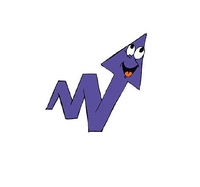 GrypheMédiateur
GrypheMédiateur
D'ailleurs il y a la solution directement sur le forum : quand on clique sur "répondre", dans la barre des outils, il y a trois petits points qui permettent d'accéder à davantage de fonctions de mise en forme. La fonction "exposant" s'y trouve.
:ack:
:ack:
 User17706Bon génie
User17706Bon génie
Si l'on souhaite aller dans la typographie correcte (j'ai le sentiment que c'était l'intention d'une partie du message de Miss Terious, celle qui concernait les traitements de texte), le «e» suscrit qu'on trouve dans 2ᵉ (caractère unicode U+1D49) n'est pas, idéalement, le même signe typographique qu'une simple mise en exposant du e minuscule de l'alphabet latin (méthode Word).
On peut comparer:
2ᵉ
2e
Cela dit, les polices qui contiennent ce caractère ne sont pas si fréquentes que ça.
On peut comparer:
2ᵉ
2e
Cela dit, les polices qui contiennent ce caractère ne sont pas si fréquentes que ça.
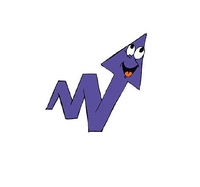 GrypheMédiateur
GrypheMédiateur
Concrètement, comment fais-tu pour "taper" le premier "e" ?PauvreYorick a écrit:2ᵉ
2e
 User17706Bon génie
User17706Bon génie
Je vais le chercher dans une liste de caractères unicode (chez moi c'est un programme nommé kcharselect, l'équivalent existe sûrement sous windows et mac; on doit trouver ce genre de liste raisonnée sur le web aussi). Je n'ai pas mappé de combinaison de touches de mon clavier dessus, n'en ayant guère l'usage (quand je rédige un texte typographiquement propre, j'utilise, avec LaTeX, d'autres moyens pour obtenir ce genre de résultat, moyens qui, d'ailleurs, peuvent différer selon la police employée; et quand je rédige simplement un mail ou un post de forum je ne m'embarrasse pas de ce genre de nuances, bien sûr). Bref, si ta question est en fait: concrètement, comment fait-on avec word pour obtenir le ᵉ ? il est probable que la réponse soit: on évite de l'utiliser (je ne sais même pas si les polices courantes de Word contiennent ce caractère). SorryGryphe a écrit:Concrètement, comment fais-tu pour "taper" le premier "e" ?PauvreYorick a écrit:2ᵉ
2e

En revanche toute police ou presque a le o suscrit et le a suscrit.
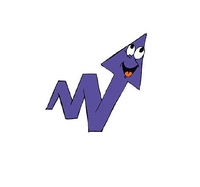 GrypheMédiateur
GrypheMédiateur
Non, ma question c'était "sur le forum" (vu que le "code" n'apparaît pas lorsqu'on cite ton message).
Mais entre les deux mon cœur balance, d'un côté, je suis un peu maniaque sur ces questions (suffisamment pour qu'on me refile tout en dernière lecture, et qu'en arrivant après 3-4 personnes je trouve encore une bonne vingtaine d'erreurs par page), d'un autre côté, je n'ai pas que ça à faire non plus, donc en général je me contente d'aller au plus simple tout en essayant d'être à peu près rigoureuse.
J'ai opté pour Windows-Word justement parce que je ne suis pas assez bonne informaticienne pour bricoler autre chose et m'aventurer sur les sentiers des pro ou des puristes.
Merci à tous pour les explications !
Mais entre les deux mon cœur balance, d'un côté, je suis un peu maniaque sur ces questions (suffisamment pour qu'on me refile tout en dernière lecture, et qu'en arrivant après 3-4 personnes je trouve encore une bonne vingtaine d'erreurs par page), d'un autre côté, je n'ai pas que ça à faire non plus, donc en général je me contente d'aller au plus simple tout en essayant d'être à peu près rigoureuse.
J'ai opté pour Windows-Word justement parce que je ne suis pas assez bonne informaticienne pour bricoler autre chose et m'aventurer sur les sentiers des pro ou des puristes.
Merci à tous pour les explications !
 User17706Bon génie
User17706Bon génie
Ah il n'y a pas de code ! le caractère est présent dans la police exactement comme le E majuscule y est présent, je l'ai donc simplement copié-collé depuis le logiciel indiqué (et maintenant tout le monde peut le faire, vu qu'il est dans mon post).Gryphe a écrit:Non, ma question c'était "sur le forum" (vu que le "code" n'apparaît pas lorsqu'on cite ton message).
 LG2073Niveau 3
LG2073Niveau 3
la version correcte pour "2e", c'est seconde
plus sérieusement, si je peux me permettre, je ne vois pas l'intérêt de se poser des problèmes là où il n'y en a pas !
plus sérieusement, si je peux me permettre, je ne vois pas l'intérêt de se poser des problèmes là où il n'y en a pas !
_________________
LG2073
Enseignant préventeur / hygiéniste
 hobbitNiveau 7
hobbitNiveau 7
Pour "seconde", c'est plutôt 2de, non ?
 ParatgeNeoprof expérimenté
ParatgeNeoprof expérimenté
hobbit a écrit:Pour "seconde", c'est plutôt 2de, non ?
Toutafé !
Et première c'est 1re
Troisième : 3e
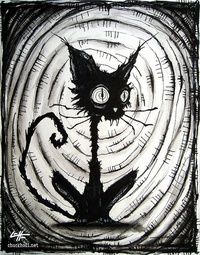 miss teriousDoyen
miss teriousDoyen
Zut ! Pauvre Yorick mentionne un unicode que j'ai aussi trouvé sur le net ; mais je ne vois pas du tout comment l'utiliser. Quant à cette histoire : « Je vais le chercher dans une liste de caractères unicode (chez moi c'est un programme nommé kcharselect, l'équivalent existe sûrement sous windows et mac ; on doit trouver ce genre de liste raisonnée sur le web aussi). », je n'y comprends rien ! Il faut m'expliquer comme si j'avais 4 ans...
Je suis étonnée qu'il n'existe pas un raccourci clavier pour écrire 2e, 2nde, 1re, etc.
Je sais mettre en exposant sous word en passant par « police » puis « exposant » mais ce que cherche c'est un raccourci clavier, comme le alt + 128 qui me sert à faire un c cédille majuscule (par ex.)
Si vous aviez ça, ce serait super.
Je suis étonnée qu'il n'existe pas un raccourci clavier pour écrire 2e, 2nde, 1re, etc.
Je sais mettre en exposant sous word en passant par « police » puis « exposant » mais ce que cherche c'est un raccourci clavier, comme le alt + 128 qui me sert à faire un c cédille majuscule (par ex.)
Si vous aviez ça, ce serait super.
_________________
"Ni ange, ni démon, juste sans nom." (Barbey d'AUREVILLY, in. Une histoire sans nom)

"Bien des choses ne sont impossibles que parce qu'on s'est accoutumé à les regarder comme telles." DUCLOS
 User17706Bon génie
User17706Bon génie
Non, un alt code tu ne trouveras pas: les alt code te permettent d'accéder à des caractères, pas de faire des manips dessus. Le Ç est un caractère de (presque toute) police; les polices qui contiennent un ᵉ sont assez peu nombreuses, les polices qui contiennent un alphabet complet en exposant le sont encore moins. (L'alt-code te donne accès traditionnellement à 256 caractères http://fr.wikipedia.org/wiki/Alt_codes ou à une version étendue, mais c'est un peu le boxon tout ça. Windows n'a, à ma connaissance, jamais tiré parti correctement de l'unicode, mais ça a peut-être changé depuis, ça fait un moment que j'ai pour ainsi dire arrêté de me tenir au courant de ce qui se fait sous windows, c'est trop pénible à utiliser.)miss terious a écrit:Zut ! Pauvre Yorick mentionne un unicode que j'ai aussi trouvé sur le net ; mais je ne vois pas du tout comment l'utiliser. Quant à cette histoire : « Je vais le chercher dans une liste de caractères unicode (chez moi c'est un programme nommé kcharselect, l'équivalent existe sûrement sous windows et mac ; on doit trouver ce genre de liste raisonnée sur le web aussi). », je n'y comprends rien ! Il faut m'expliquer comme si j'avais 4 ans...
Je suis étonnée qu'il n'existe pas un raccourci clavier pour écrire 2e, 2nde, 1re, etc.
Je sais mettre en exposant sous word en passant par « police » puis « exposant » mais ce que cherche c'est un raccourci clavier, comme le alt + 128 qui me sert à faire un c cédille majuscule (par ex.)
Si vous aviez ça, ce serait super.
Pour ce qui est des programmes qui donnent accès à l'ensemble des caractères d'une police donnée, http://symbolcodes.tlt.psu.edu/accents/charmap.html ce genre de chose a l'air d'exister sous windows quand même.
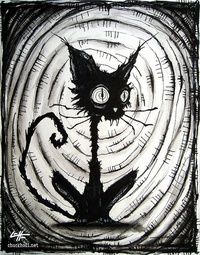 miss teriousDoyen
miss teriousDoyen
Merci pour ces infos, PY. Je laisse tomber car ne me sens pas assez calée pour recourir au programme que tu proposes.
_________________
"Ni ange, ni démon, juste sans nom." (Barbey d'AUREVILLY, in. Une histoire sans nom)

"Bien des choses ne sont impossibles que parce qu'on s'est accoutumé à les regarder comme telles." DUCLOS
 FDNiveau 7
FDNiveau 7
Pour taper plein de caractères non accessibles directement sous Windows (par exemple « » “ ” ‘ ’ À Ç … ¿ ¡), tu peux installer WinCompose : https://github.com/SamHocevar/wincompose
Après l’avoir installé, il faut choisir une touche pour servir de touche « Compose » (par défaut c’est Alt droit, sur les claviers AZERTY on est obligé de changer), et ensuite en tapant Compose puis deux caractères ou plus on obtient un caractère composé, voir le lien pour des exemples.
Le fichier de configuration fourni (qui s’appelle Compose.txt) ne contient pas de combinaison pour taper ᵉ, donc il faut le modifier pour l’ajouter (et il faut garder une copie des lignes ajoutées car le fichier Compose est écrasé en cas de mise à jour).
Par exemple, pour entrer ᵉ avec Compose + ^ + e (où ^ désigne la touche morte de l’accent circonflexe), ajouter :
Si on veut pouvoir entrer toutes les lettres minuscules disponibles en exposant de la même façon :
Après l’avoir installé, il faut choisir une touche pour servir de touche « Compose » (par défaut c’est Alt droit, sur les claviers AZERTY on est obligé de changer), et ensuite en tapant Compose puis deux caractères ou plus on obtient un caractère composé, voir le lien pour des exemples.
Le fichier de configuration fourni (qui s’appelle Compose.txt) ne contient pas de combinaison pour taper ᵉ, donc il faut le modifier pour l’ajouter (et il faut garder une copie des lignes ajoutées car le fichier Compose est écrasé en cas de mise à jour).
Par exemple, pour entrer ᵉ avec Compose + ^ + e (où ^ désigne la touche morte de l’accent circonflexe), ajouter :
- Code:
<Multi_key> <dead_circumflex> <e> : "ᵉ" U1D49 # MODIFIER LETTER SMALL E
Si on veut pouvoir entrer toutes les lettres minuscules disponibles en exposant de la même façon :
- Code:
# Superscripts
<Multi_key> <dead_circumflex> <a> : "ᵃ" U1D43 # MODIFIER LETTER SMALL A
<Multi_key> <dead_circumflex> <b> : "ᵇ" U1D47 # MODIFIER LETTER SMALL B
<Multi_key> <dead_circumflex> <c> : "ᶜ" U1D9C # MODIFIER LETTER SMALL C
<Multi_key> <dead_circumflex> <d> : "ᵈ" U1D48 # MODIFIER LETTER SMALL D
<Multi_key> <dead_circumflex> <e> : "ᵉ" U1D49 # MODIFIER LETTER SMALL E
<Multi_key> <dead_circumflex> <f> : "ᶠ" U1DA0 # MODIFIER LETTER SMALL F
<Multi_key> <dead_circumflex> <g> : "ᵍ" U1D4D # MODIFIER LETTER SMALL G
<Multi_key> <dead_circumflex> <h> : "ʰ" U02B0 # MODIFIER LETTER SMALL H
<Multi_key> <dead_circumflex> <i> : "ⁱ" U2071 # SUPERSCRIPT LATIN SMALL LETTER I
<Multi_key> <dead_circumflex> <j> : "ʲ" U02B2 # MODIFIER LETTER SMALL J
<Multi_key> <dead_circumflex> <k> : "ᵏ" U1D4F # MODIFIER LETTER SMALL K
<Multi_key> <dead_circumflex> <l> : "ˡ" U02E1 # MODIFIER LETTER SMALL L
<Multi_key> <dead_circumflex> <m> : "ᵐ" U1D50 # MODIFIER LETTER SMALL M
<Multi_key> <dead_circumflex> <n> : "ⁿ" U207F # SUPERSCRIPT LATIN SMALL LETTER N
<Multi_key> <dead_circumflex> <o> : "ᵒ" U1D52 # MODIFIER LETTER SMALL O
<Multi_key> <dead_circumflex> <p> : "ᵖ" U1D56 # MODIFIER LETTER SMALL P
<Multi_key> <dead_circumflex> <r> : "ʳ" U02B3 # MODIFIER LETTER SMALL R
<Multi_key> <dead_circumflex> <s> : "ˢ" U02E2 # MODIFIER LETTER SMALL S
<Multi_key> <dead_circumflex> <t> : "ᵗ" U1D57 # MODIFIER LETTER SMALL T
<Multi_key> <dead_circumflex> <u> : "ᵘ" U1D58 # MODIFIER LETTER SMALL U
<Multi_key> <dead_circumflex> <v> : "ᵛ" U1D5B # MODIFIER LETTER SMALL V
<Multi_key> <dead_circumflex> <w> : "ʷ" U02B7 # MODIFIER LETTER SMALL W
<Multi_key> <dead_circumflex> <x> : "ˣ" U02E3 # MODIFIER LETTER SMALL X
<Multi_key> <dead_circumflex> <y> : "ʸ" U02B8 # MODIFIER LETTER SMALL Y
<Multi_key> <dead_circumflex> <z> : "ᶻ" U1DBB # MODIFIER LETTER SMALL Z
- Code:
<Multi_key> <2> <d> <e> : "2ᵈᵉ"
<Multi_key> <1> <r> <e> : "1ʳᵉ"
<Multi_key> <1> <e> <r> : "1ᵉʳ"
 IphigénieProphète
IphigénieProphète
Bon, m'en vais récrire à la plume, moi! 

 :lol:
:lol:


 :lol:
:lol: 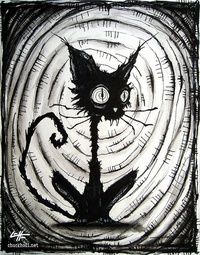 miss teriousDoyen
miss teriousDoyen
Merci FD, mais je ne me sens pas capable de m'en sortir avec ce Wincompose (qui m'a l'air pourtant bien pratique et qui répond à ce que je cherchais).
_________________
"Ni ange, ni démon, juste sans nom." (Barbey d'AUREVILLY, in. Une histoire sans nom)

"Bien des choses ne sont impossibles que parce qu'on s'est accoutumé à les regarder comme telles." DUCLOS
 pitchounetteExpert
pitchounetteExpert
pour mettre en exposant sur word ( par exemple²)
saisir son texte
mettre en surbrillance (sélectionner le texte) le texte mettre en exposant
onglet accueil
cliquez sur le 6ème icône depuis le G (pour gras)
fonctionne avec tous les chiffres à mettre en exposant
vivascol je ne sais pas...
saisir son texte
mettre en surbrillance (sélectionner le texte) le texte mettre en exposant
onglet accueil
cliquez sur le 6ème icône depuis le G (pour gras)
fonctionne avec tous les chiffres à mettre en exposant
vivascol je ne sais pas...
 yphrogEsprit éclairé
yphrogEsprit éclairé
dans n'importe quel éditeur HTML (souvent on peut basculer vers "edit par html" dans les interfaces joomla (Visascol?) je crois), si c'est le cas tu peux utiliser la balise <sup> ... </sup>, ce qui a déjà donné dans ce fil 2de.
Pour le forum il suffit de cliquer sur le bouton:
ce qui revient au même...
edit: message (inutile) No. 4500.
Pour le forum il suffit de cliquer sur le bouton:
- Code:
...
ce qui revient au même...
edit: message (inutile) No. 4500.
 FDNiveau 7
FDNiveau 7
Depuis la version 0.5.0, on peut définir des règles personnalisées dans %userprofile%/.XCompose.txt (%userprofile% = C:\Users\Login\), donc c’est plus simple pour ajouter des règles.FD a écrit:Le fichier de configuration fourni (qui s’appelle Compose.txt) ne contient pas de combinaison pour taper ᵉ, donc il faut le modifier pour l’ajouter (et il faut garder une copie des lignes ajoutées car le fichier Compose est écrasé en cas de mise à jour).
Permission de ce forum:
Vous ne pouvez pas répondre aux sujets dans ce forum




